Tutorial ini akan menjelaskan bagaimana cara ganti password cPanel hosting Anda.
2. Order Saya -> klik Rincian Order
3. Klik pada hosting yang ingin diganti password cPanel
4. Klik Ganti Password pada tabs Aksi Cepat di sebelah kiri
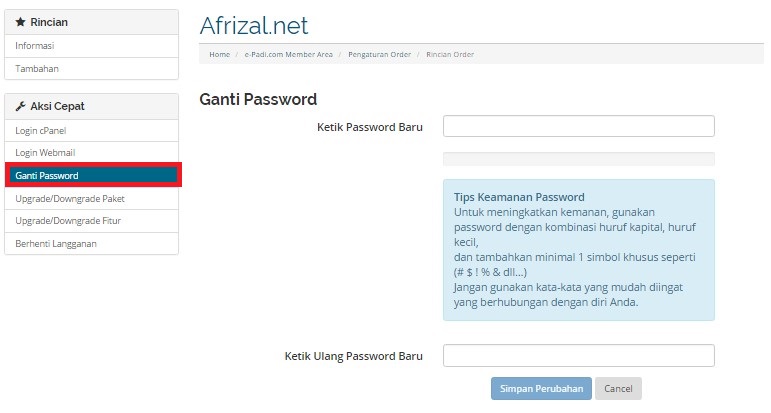
Jika username dan password tersebut tidak dapat digunakan, silahkan ganti dengan cara mengisi password baru pada kolom dibawahnya:
Ketik password baru :
Ketik ulang password baru :
5. Setelah selesai, klik "Simpan Perubahan" untuk menyimpan.
Silahkan login ke cPanel dengan menggunakan password baru yang sudah diganti.
Jika masih mengalami kesulitan, silahkan menghubungi kami.
